คำถาม
ปัญหา: จะถอนการติดตั้ง Betternet บน Windows ได้อย่างไร
โปรดให้บทช่วยสอนการลบ Betternet บน Windows OS ขอบคุณ!!
เฉลยคำตอบ
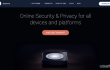
ไม่เป็นความลับที่ผู้ใช้พีซีต้องเผชิญกับปัญหาความเป็นส่วนตัวและความปลอดภัยต่างๆ ขณะท่องอินเทอร์เน็ต ดังนั้นแอพดังกล่าว Betternet กำลังได้รับความนิยมมากขึ้นเรื่อยๆ เครื่องมือนี้ปกป้องการเชื่อมต่ออินเทอร์เน็ตของผู้ใช้โดยการเปลี่ยนที่อยู่ IP ตำแหน่ง และข้อมูลอื่นๆ ยิ่งไปกว่านั้น ยังช่วยให้สามารถเข้าถึงบล็อกเว็บไซต์ ปิดการใช้งานไฟร์วอลล์ และแม้กระทั่งให้การเข้าถึงช่องเพลง/ภาพยนตร์ ฟังดูดีจริงใช่ไหม
Betternet ได้รับการพัฒนาโดย Betternet Technologies มันเป็นเครื่องมือที่แพร่กระจายไปทั่วโลก ดังนั้นโดยธรรมชาติแล้ว ผู้ใช้จะถูกแบ่งออกเป็นสองกลุ่ม คือ คนที่รักและไม่ชอบ หากคุณอยู่ในกลุ่มแรก บทความนี้ไม่เหมาะสำหรับคุณ อย่างไรก็ตาม หากแอปพลิเคชันนี้ไม่เหมาะกับคุณ คุณต้องอ่านส่วนที่เหลือของโพสต์นี้เพราะเราจะอธิบายลักษณะเฉพาะทั้งหมดที่เกี่ยวข้องกับตัวเต็ม
การกำจัด Betternet.จะถอนการติดตั้ง Betternet บน Windows OS ได้อย่างไร
หากต้องการถอนการติดตั้งไฟล์เหล่านี้ คุณต้องซื้อ. เวอร์ชันลิขสิทธิ์ Reimage Reimage ถอนการติดตั้งซอฟต์แวร์
ผู้เชี่ยวชาญชี้ว่า ซอฟต์แวร์ Betternet อาจทำให้เกิดปัญหาที่เกี่ยวข้องกับการถอดออก ติดตั้งใหม่ ปัญหาในการตรวจหาสิ่งที่เหลืออยู่ ค้าง และหยุดทำงาน เห็นได้ชัดว่าคุณกำลังประสบปัญหาอย่างใดอย่างหนึ่ง – การลบ ผลข้างเคียงที่เหลืออาจไม่เกิดขึ้น แต่ถ้าเกิดขึ้น คุณควร ถอนการติดตั้ง Betternetบน Windows โดยไม่ชักช้า
ก่อนที่คุณจะเริ่ม โปรดทราบว่าซอฟต์แวร์ Betternet จะติดตั้งโปรแกรมอื่นๆ อีกสองโปรแกรมควบคู่กันไป นั่นคือ OpenVPN และ TAP-Windows. ผู้ใช้ส่วนใหญ่ไม่สงสัยเกี่ยวกับตัวติดตั้งเพิ่มเติมดังกล่าว ดังนั้นจึงเป็นไปโดยไม่ได้บอกว่าพวกเขาไม่ได้คิดเกี่ยวกับการลบออก ดังนั้น หากคุณถอนการติดตั้ง Betternet แต่ปล่อยให้อีกสองแอพที่เหลือ ระบบ Windows จะเต็มไปด้วยแอพที่ไร้ประโยชน์ ดังนั้น เพื่อกำจัด Betternet ในท้ายที่สุด คุณต้องถอนการติดตั้ง OpenVPN และ TAP-Windows ไปด้วย
คุณจะต้องใช้เวลาในการจัดการกับสามแอปพลิเคชันใช่ไหม หากคุณต้องการย่นระยะเวลาของ การกำจัด Betternetคำแนะนำของเราคือทำโดยอัตโนมัติ เพื่อดาวน์โหลด โปรแกรมถอนการติดตั้งที่สมบูรณ์แบบ และเปิดมัน
อย่างไรก็ตาม หากคุณเลือกที่จะเอาออกด้วยตนเอง คุณควรหาคำแนะนำที่เหมาะกับระบบปฏิบัติการของคุณ Betternet เป็นแอปแบบหลายระบบปฏิบัติการ หมายความว่ามันทำงานบน Windows 7, 8, 8.1 และ 10 ดังนั้น ให้ใช้คู่มือที่ส่งสำหรับระบบปฏิบัติการของคุณโดยเฉพาะ เริ่มต้นด้วย ปิด Betternet แอป. เพื่อจุดประสงค์นี้ ให้เปิดตัวจัดการงาน (กด Ctrl + Alt + Delete) คลิกขวาที่แอปและเลือก End Task หลังจากนั้น ให้ทำดังนี้:
คำแนะนำสำหรับผู้ใช้ Windows 7:
- เปิดคอมพิวเตอร์ของคุณ หรือหากเปิดอยู่แล้ว ให้รีสตาร์ทเครื่อง ก่อนที่หน้าจอที่มีโลโก้ Windows 7 จะปรากฏขึ้น กดปุ่ม F8 ซ้ำๆ. แล้วคุณจะเห็น ตัวเลือกการบูตขั้นสูง เมนู. เลือกอย่างใดอย่างหนึ่งต่อไปนี้:
- โหมดปลอดภัย
- เซฟโหมดพร้อมระบบเครือข่าย
- เซฟโหมดพร้อมพรอมต์คำสั่ง
- เมื่อคอมพิวเตอร์พร้อมใช้งาน ให้เปิด เมนูเริ่มต้น โดยคลิกที่ โลโก้ Windows ที่มุมล่างซ้ายของหน้าจอ จากนั้นไปที่ แผงควบคุม -> ถอนการติดตั้งโปรแกรม.
- ในรายการโปรแกรม ให้ค้นหา Betternet, คลิกที่มันและเลือก ถอนการติดตั้ง. หากหน้าต่างยืนยันถามว่าคุณต้องการรีสตาร์ทคอมพิวเตอร์ทันทีหรือใหม่กว่าปรากฏขึ้น ให้คลิกที่ ภายหลัง/ไม่.
- เปิด เริ่มเมนู อีกครั้ง พิมพ์ regedit และตี เข้า กุญแจ.
- เมื่อไหร่ ตัวแก้ไขรีจิสทรีของ Windows เปิดค้นหา HKEY_CURRENT_USER/ซอฟต์แวร์/ โฟลเดอร์และค้นหาโฟลเดอร์ที่เป็นของ Betternet. ลบออกโดยคลิกขวาที่มันแล้วเลือก ลบ.
- รีบูต คอมพิวเตอร์ของคุณ.
คำแนะนำสำหรับผู้ใช้ Windows 8/8.1:
- เลื่อนเคอร์เซอร์ไปที่มุมล่างขวาของหน้าจอเพื่อเปิดแถบทางลัด คลิก ค้นหา แล้วพิมพ์ msconfig. กด เข้า ที่สำคัญจากนั้นคลิกที่ แท็บบูต, เลือก ตัวเลือกการบูตอย่างปลอดภัย (ใน ส่วนตัวเลือกการบูต) แล้วก็ คลิกตกลง.
- เลื่อนเคอร์เซอร์ไปที่มุมล่างซ้ายของหน้าจออีกครั้งเพื่อเปิดแถบเสน่ห์ คลิก ค้นหา, พิมพ์ใน: แผงควบคุมและตี เข้า กุญแจ. จากนั้นเลือก ถอนการติดตั้งโปรแกรม ใน คอลัมน์โปรแกรม.
- ในรายการโปรแกรมทั้งหมดที่ติดตั้งบนคอมพิวเตอร์ของคุณ ให้ค้นหา Betternet, เลือกและคลิก ถอนการติดตั้ง. ปฏิเสธที่จะรีบูตเครื่องคอมพิวเตอร์ของคุณทันทีโดยเลือก ภายหลัง/ไม่ ตัวเลือก.
- ตามที่เราได้อธิบายไว้ข้างต้น ให้เปิดแถบเสน่ห์อีกครั้ง เลือก ค้นหา, พิมพ์ regedit แล้วกด เข้า สำคัญ.
- หาที่ไหน HKEY_CURRENT_USER/ซอฟต์แวร์ โฟลเดอร์คือและ ลบโฟลเดอร์ Betternet. ในการทำเช่นนั้น ให้คลิกขวาที่มันแล้วเลือก ลบ.
- รีบูต คอมพิวเตอร์ของคุณ.
คำแนะนำสำหรับผู้ใช้ Windows 10:
- คลิกโลโก้ Windows ที่มุมซ้ายล่างของหน้าจอ จากนั้นเลือกแอปทั้งหมด (ที่ด้านล่าง)
- ในรายการโปรแกรม ให้ค้นหา Betternet, คลิกขวาที่มันแล้วเลือก ถอนการติดตั้ง.
- คุณจะถูกเปลี่ยนเส้นทางไปที่แผงควบคุม คลิกที่ Betternet อีกครั้งและเลือกถอนการติดตั้ง หากหน้าต่างยืนยันปรากฏขึ้นเพื่อถามว่าคุณต้องการ ถอนการติดตั้ง Betternetคลิกใช่
- หลังจากนั้นให้คลิกที่โลโก้ Windows อีกครั้งแล้วพิมพ์ regedit ในแถบค้นหาเพื่อเปิด ตัวแก้ไขรีจิสทรีของ Windows
- หาที่ไหน HKEY_CURRENT_USER/ซอฟต์แวร์ โฟลเดอร์คือและ ลบ Betternet โฟลเดอร์. ในการทำเช่นนั้น ให้คลิกขวาที่มันแล้วเลือก ลบ.
- รีบูต คอมพิวเตอร์ของคุณ.
บันทึก: คุณควรทำตามขั้นตอนเดียวกันสำหรับ การลบ OpenVPN และ TAP-Windows
สุดท้าย เมื่อคุณทำตามขั้นตอนด้านบนและรีบูตระบบ ให้เปิด Task Manager และตรวจสอบว่า Betternet และคู่ของมันกำลังทำงานอยู่ หากไม่เป็นเช่นนั้น แสดงว่ากระบวนการลบสำเร็จ
หากคุณไม่ต้องการใช้เวลามากในการถอนการติดตั้ง Betternet บน Windows แล้ว โปรแกรมถอนการติดตั้งที่สมบูรณ์แบบ อยู่ที่นี่เพื่อคุณ เป็นเครื่องมือลบที่ใช้งานง่ายซึ่งจะลบโปรแกรมที่ไม่ต้องการทั้งหมดและโปรแกรมที่เหลือด้วยคลิกเดียว
กำจัดโปรแกรมด้วยการคลิกเพียงครั้งเดียว
คุณสามารถถอนการติดตั้งโปรแกรมนี้ได้โดยใช้คำแนะนำทีละขั้นตอนที่นำเสนอโดยผู้เชี่ยวชาญ ugetfix.com เพื่อประหยัดเวลาของคุณ เราได้เลือกเครื่องมือที่จะช่วยให้คุณทำงานนี้โดยอัตโนมัติ หากคุณกำลังรีบหรือถ้าคุณรู้สึกว่าคุณไม่มีประสบการณ์มากพอที่จะถอนการติดตั้งโปรแกรมด้วยตัวเอง อย่าลังเลที่จะใช้วิธีแก้ไขปัญหาเหล่านี้:
เสนอ
ทำมันตอนนี้!
ดาวน์โหลดซอฟต์แวร์ลบความสุข
รับประกัน
ทำมันตอนนี้!
ดาวน์โหลดซอฟต์แวร์ลบความสุข
รับประกัน
หากคุณไม่สามารถถอนการติดตั้งโปรแกรมโดยใช้ Reimage โปรดแจ้งให้ทีมสนับสนุนของเราทราบเกี่ยวกับปัญหาของคุณ ตรวจสอบให้แน่ใจว่าคุณให้รายละเอียดมากที่สุด โปรดแจ้งให้เราทราบรายละเอียดทั้งหมดที่คุณคิดว่าเราควรรู้เกี่ยวกับปัญหาของคุณ
กระบวนการซ่อมแซมที่ได้รับสิทธิบัตรนี้ใช้ฐานข้อมูล 25 ล้านส่วนประกอบที่สามารถแทนที่ไฟล์ที่เสียหายหรือสูญหายในคอมพิวเตอร์ของผู้ใช้
ในการซ่อมแซมระบบที่เสียหาย คุณต้องซื้อ. เวอร์ชันลิขสิทธิ์ Reimage เครื่องมือกำจัดมัลแวร์

อินเทอร์เน็ตส่วนตัว เป็น VPN ที่สามารถป้องกันผู้ให้บริการอินเทอร์เน็ตของคุณ รัฐบาลและบุคคลที่สามไม่ให้ติดตามออนไลน์ของคุณและอนุญาตให้คุณไม่เปิดเผยตัวตนโดยสมบูรณ์ ซอฟต์แวร์นี้มีเซิร์ฟเวอร์เฉพาะสำหรับการทอร์เรนต์และการสตรีม เพื่อให้มั่นใจถึงประสิทธิภาพสูงสุดและไม่ทำให้คุณช้าลง คุณยังสามารถข้ามข้อจำกัดทางภูมิศาสตร์และดูบริการต่างๆ เช่น Netflix, BBC, Disney+ และบริการสตรีมมิ่งยอดนิยมอื่นๆ ได้โดยไม่มีข้อจำกัด ไม่ว่าคุณจะอยู่ที่ไหน
การโจมตีของมัลแวร์ โดยเฉพาะอย่างยิ่งแรนซัมแวร์ เป็นอันตรายที่ใหญ่ที่สุดต่อไฟล์รูปภาพ วิดีโอ ที่ทำงาน หรือโรงเรียนของคุณ เนื่องจากอาชญากรไซเบอร์ใช้อัลกอริธึมการเข้ารหัสที่แข็งแกร่งเพื่อล็อคข้อมูล จึงไม่สามารถใช้งานได้อีกต่อไปจนกว่าจะจ่ายค่าไถ่เป็น bitcoin แทนที่จะจ่ายเงินให้แฮกเกอร์ คุณควรลองใช้ทางเลือกอื่นก่อน การกู้คืน วิธีการที่สามารถช่วยให้คุณดึงข้อมูลบางส่วนที่สูญหายได้อย่างน้อย มิฉะนั้น คุณอาจสูญเสียเงินพร้อมกับไฟล์ หนึ่งในเครื่องมือที่ดีที่สุดที่สามารถกู้คืนไฟล์ที่เข้ารหัสได้อย่างน้อย - การกู้คืนข้อมูล Pro.